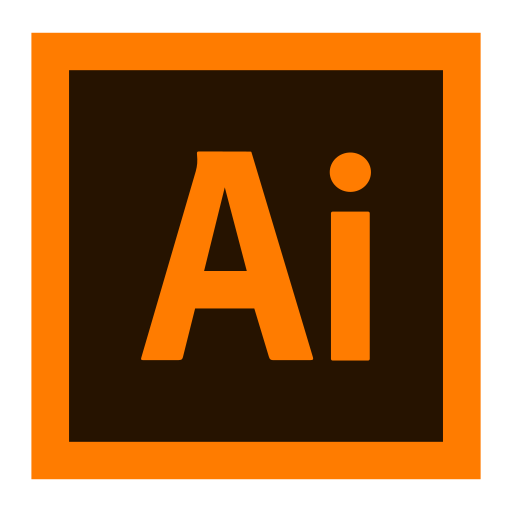
Adobe Illustratorを普段からお使いの方。
間違って押してしまったショートカットキーで
選択範囲が見えなくなってしまった!何を選択しているのかわからない!
アートボードが回転してしまった!戻せない!
よくわからないグリットが表示された!消えない!
なんて困った現象に悩まされたことはありませんか?
業界歴5年以上経った私でもいまだに間違って押して困ったりしてます笑
困っている人用、また自分へのメモとして解決法を記事にしておこうと思います!
困ったショートカット1:選択範囲が見えなくなってしまった!
オブジェクトを選択すると青く囲まれるはずですが
「⌘」+「H」を押してしまうと、囲みが表示されなくなります。
いつも通り選択はされているので、移動などはもちろん可能です。
「⌘」+「H」でON/OFFできます。
デザイナーやっててONにする機会は一度もありません。
誰用のショートカットなんですかね?
困ったショートカット2:アートボードが回転してしまった!
ひょんなタイミングでアートボードが回転してしまい
⌘Zで戻ってくれないのが嫌ですよね〜。
こちらは「スペース」+「シフト」で機能する、
回転ビューモードですね。
逆に回転させたい時はこのショートカットでぐりぐり動かしちゃってください。
ちなみに角度を元に戻したい時は
「⌘」+「Shift」+「1」で元に戻ります。
困ったショートカット3:よくわからないグリットが表示された!
こちらですね。
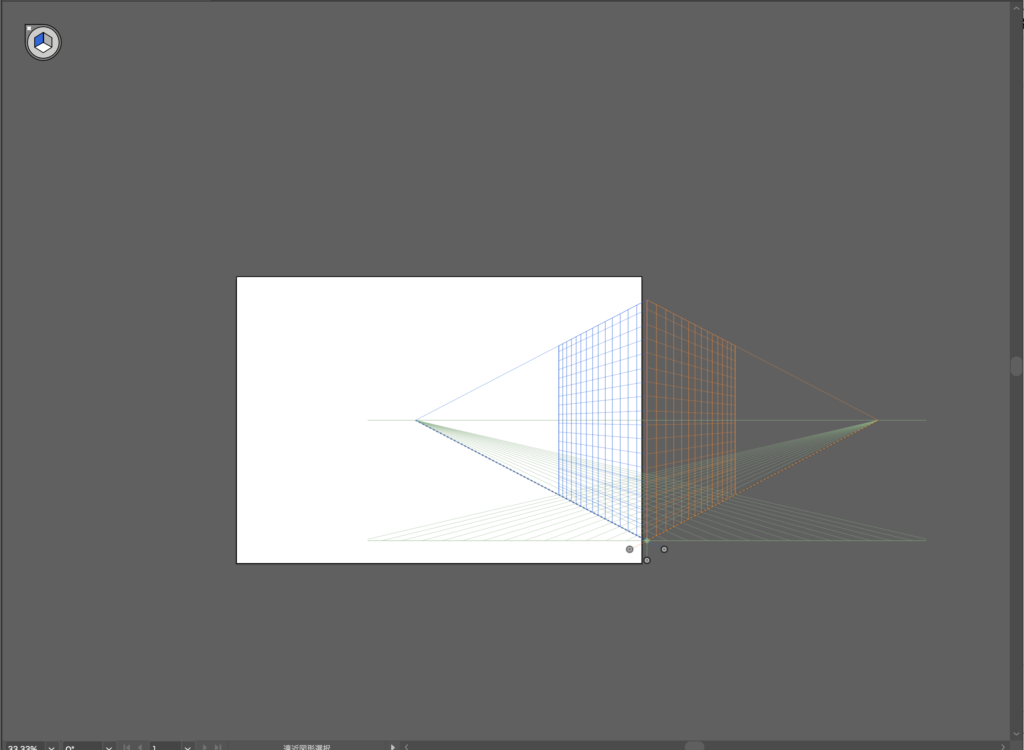
これは「Shift」+「P」で表示されてしまう
遠近グリッドツールです。
左上に表示されるマークの×を押すと消えます。
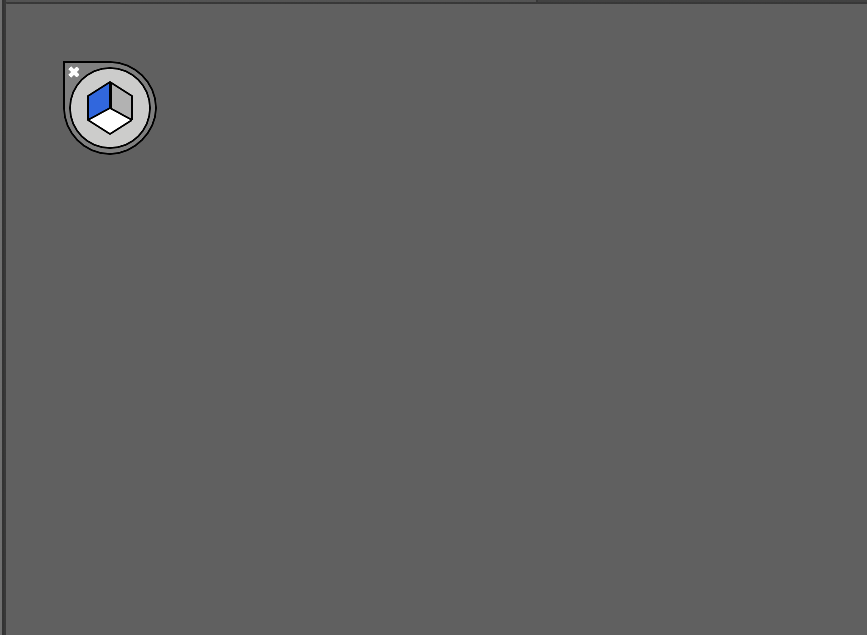
ツールを変えても表示が残ってしまって
結構焦るショートカットですよね。
まとめ
以上、イラレの間違って押してしまって困るショートカットでした!
作業中に誤って押してしまうこともあると思いますが
このショートカットを覚えて対応していきましょう〜!

